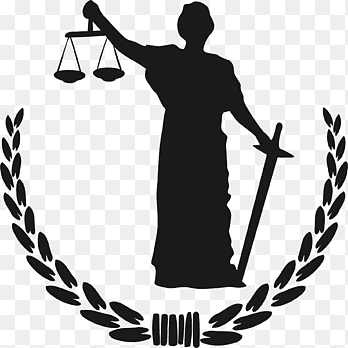Современный интернет переполнен музыкой на разный вкус и пожелания. Песни и музыкальные произведения известных исполнителей и не очень популярных групп можно найти в интернете. Каждый человек может скачать музыку в отличном качестве, но не все люди являются любителями эстрадных произведений, некоторые предпочитают слушать специфические композиции, которые очень тяжело или даже невозможно найти.

Подробно изучите, как оцифровать аудиокассету в домашних условиях правильно и без особых усилий
Мало кто вспомнит, но буквально десять лет назад технологии позволяли слушать музыку только с помощью магнитофонов с аудиокассетами. Практически у каждого человека было место тайник, в котором хранились кассеты с любимыми песнями и музыкальными произведениями, вызывающими ностальгию, но прослушать их с помощью современных проигрывателей нет возможности. В этой статье рассмотрим, как оцифровать аудиокассету дома, для того чтобы слушать именно ту музыку, которая нравится в современном цифровом формате.
Что понадобиться для оцифровки аудиокассет
Найти специфическую музыку в интернете практически невозможно, что заставляет любителей обращаться в специальные фирмы, которые предлагаю услуги по оцифровке кассет.
Зачастую вопрос о том, как с аудиокассеты переписать на компьютер содержимое, возникает у людей среднего и старшего поколения, которые десятилетиями коллекционировали кассеты с любимыми композициями, а теперь не имеют возможности их прослушать.
На самом деле оцифровка аудиокассет не требует серьёзного оборудования или огромных навыков. Оцифровать аудиокассету в домашних условиях имеет возможность практически каждый человек.
Для оцифровки кассеты понадобятся:
- Кассетный магнитофон.
- Ноутбук или ПК.
- Кабель для подключения компьютера к магнитофону.
- Программа для оцифровки аудиокассет.
Магнитофон или кассетный плеер может быть любого года производства, важно, чтобы он работал и полноценно выполнял свои прямые эксплуатационные функции. Если в наличии есть всё необходимое, можно приступать к работе и оцифровывать любимые треки. Для начала стоит найти в интернете, загрузить и установить программы на компьютер или ноутбук, которые позволят перенести музыкальные произведения из аудио в цифровой формат, о них ниже.
Программы для оцифровки кассет
Оцифровка аудиокассет производится с помощью специальных программ. В интернете есть как платные, так и бесплатные программы, позволяющие оцифровать аудиокассеты. Использовать платные сервисы не является целесообразным, достаточно скачать и установить бесплатную программу на свой компьютер.
Самые популярные и доступные программы для оцифровки аудиокассет в домашних условиях:
-
Бесплатная программа Audacity позволяет перенести музыку из аудио в цифровой формат, простая в эксплуатации, даёт возможность редактировать запись. Прекрасно подходит для Windows и Linux. Пишет звук в формате wave.
Чтобы в итоге получить музыку в стандартном формате mp3 потребуется дополнительно скачать библиотеку Lame MP3 Encoder.

Это свободный многоплатформенный аудиоредактор звуковых файлов, ориентированный на работу с несколькими дорожками

Это утилита программа, предназначенная для копирования аудиотреков в цифровой формат
После установки на компьютере необходимой программы, можно подключить компьютер или ноутбук к магнитофону, после чего заниматься непосредственной оцифровкой кассет.
Подключение магнитофона к компьютеру или ноутбуку
Приступаем к технической стороне вопроса — к подключению техники. Если для осуществления оцифровки используется компьютер, тогда необходимо на тыльной панели системного блока, где находятся разъёмы, найти синий линейный вход.

Пример синего линейного входа
На аудиомагнитофоне надо отыскать разъём для подсоединения наушников, чаще всего он также синего цвета, или, если используется профессиональный магнитофон, выход на колонки. Соединить технику нужно специальным шнуром с соответствующими штекерами на обоих концах, которые подойдут к компьютеру и аудиомагнитофону соответственно. Купить их можно в любом магазине, где продаётся электротехника.

Пример разъёма для наушников
Подключение и оцифровка аудиокассет в домашних условиях через ноутбук происходит аналогичным способом, единственным отличием является подключение штекера не через линейное гнездо, отсутствующее в ноутбуке, а используя микрофонный разъём, который в модернизированных моделях совмещён с линейным входом. Ноутбук сам в автоматическом режиме переключится на режим записи с микрофона, никаких дополнительных действий для этого осуществлять не потребуется.
Процедура оцифровки аудиозаписи
Сама оцифровка аудиокассет не сопровождается сложностями, если все предварительные шаги были осуществлены правильно. Рассмотрим более подробно, как с аудиокассеты переписать на компьютер или ноутбук любимые раритетные музыкальные произведения.
Для этого надо только включить аудиокассету для проигрывания на магнитофоне и запустить установленную программу на компьютере или ноутбуке.
В скачанной вами программе надо активировать кнопку «запись» и дождаться, когда всё содержимое аудиокассеты перезапишется на жёсткий диск персонального компьютера. Полученную запись можно редактировать, используя ту же программу, выставив правильные параметры воспроизведения звука и экспортировать в любой удобный для пользователя формат, например, в mp3.
Стоит отметить, что запись изначально будет сохранена единым файлом. Для того чтобы разделить музыкальную запись на песни, надо открыть файл и с помощью опций разбить музыкальную дорожку на отдельные треки, которые потом уже сохраняются в удобном для вас формате. Сделать это несложно, так как при открытии цельного файла в программе будет визуально видно характерные разрывы на музыкальной дорожке, которые и являются концом песен или музыкальных композиций.
Можно предварительно произвести некоторую обработку. Например, хорошо нормализовать звук – привести его к одному среднему уровню, чтобы получившиеся треки оказались слишком тихими или громкими. Также можно попробовать снизить уровень шума.
Подведём итоги
Слушать музыку в отличном цифровом качестве можно не только ту, которая является популярной и имеется в свободном доступе, но и более раритетные музыкальные композиции, находящиеся на аудиокассетах и пылящиеся на полках.
Для этого нет необходимости обращаться в специализированные компании, которые занимаются оцифровкой старых носителей музыкальных произведений. Достаточно следовать вышеизложенным инструкциям, в которых расписано, как оцифровать аудиокассету и самому в домашних условиях реализовать поставленные задачи. В результате вы получаете любимую музыку в отличном цифровом качестве.
Как оцифровать аудиокассеты в домашних условиях
В интернете легко найти почти любую аудиозапись – от классической музыки до Live-версии концерта, прошедшего несколько дней назад. Но бывают ситуации, когда получить желаемое можно только одним способом – самостоятельно оцифровать старую кассету, где записана очень редкая песня, радиопередача или старый концерт. Тем более что слушать такие записи сейчас уже почти не на чем, сами аналоговые носители недолговечны, а звук на них со временем ухудшается.
Автор Борис Ульянов

Как оцифровать аудиокассеты в домашних условиях
Подготовка к обработке аудио
Для переноса аудио в цифровой формат и даже улучшения его качества понадобится специальные программы для ПК и несколько часов работы.
Перед оцифровкой аудиокассету надо подготовить. Во-первых, придется достать, одолжить или взять напрокат (а если обрабатываемых кассет много – даже купить) подходящую для проигрывания технику. Это может быть музыкальный центр, магнитофон или кассетный плеер.

Кроме того, понадобится кабель для соединения выхода аудиотехники с входом на компьютере. В современных музыкальных центрах можно найти два разъема типа «тюльпан», для которых несложно купить переходник, обеспечивающий подключение к ПК (третий разъем на звуковой карте, после «наушников» и «микрофона»). Плеер придется подключать через выход для гарнитуры проводом 3.5 мм на 3.5 мм, а старый магнитофон – с помощью переходника 5 DIN/TRS.

При наличии цифрового диктофона можно попробовать обойтись и без проводов. Такое устройство дает возможность записывать звук, проигрываемый на музыкальном центре, сразу переводя его в формат WAV или MP3. Но у способа есть серьезные недостатки – диктофон, скорее всего, воспримет все вибрации динамика и посторонние шумы, которые потом придется очень долго убирать вручную.
А еще для качественной записи диктофоном понадобятся хорошие и недешевые колонки – тогда как для оцифровки с помощью компьютера это не обязательно.
Следующий этап подготовки – проверка аудиокассеты. Ее необходимо очистить от пыли и загрязнений, перемотать на начало оцифровываемой записи и склеить пленку, если на ней есть разрывы. Также специалисты рекомендуют прокрутить кассету от начала до конца 1-2 раза – это обеспечит более ровную намотку пленки и уменьшит шанс ее разрыва.
Программы для записи и обработки аудио
Приготовив технику и кабели, стоит выбрать программу, с помощью которой будет выполняться запись. В интернете можно найти платные и многофункциональные утилиты для оцифровки и редактирования аудиозаписей. Так как пользователь вряд ли будет заниматься переносом записей на профессиональном уровне, для его задач вполне хватит бесплатной программы – Audacity или Audiograbber.

Утилита Audacity предлагает немало интересных возможностей для оцифровки и обработки звука – и с кассет, и с подключенного к ПК микрофона, и даже с грампластинки. При использовании специальной звуковой карты программа обеспечит запись даже потокового звука – например, передачи интернет-радио.
Программа Audiograbber позволяет записывать аудиофайлы и конвертировать их в разные форматы, применяя для этого встроенные кодировщики. С помощью утилиты можно копировать аудиокассеты и CD-диски, вести запись с микрофона, получая в результате треки MP3, WAV и WMA. Кроме того, программа может самостоятельно давать названия файлам, используя собственную базу данных, разделять длинные треки и автоматически уменьшать шум с помощью VST-плагина.
Как оцифровать аудиокассету
После того как на компьютере установлена подходящая программа, а выбранное для проигрывания кассеты устройство подключено к ПК, оцифровка информации не представляет особой сложности.

Интерфейс бесплатной программы Audacity
Процесс можно разделить на несколько этапов, взяв в качестве примера программу Audacity:
- Убедиться в том, что выбрано два канала записи (Меню «Правка» — «Параметры» — «Устройства»).
- Проверить наличие скачанной библиотеки LAME MP3 (нажать кнопку «Найти библиотеку», открыть папку и найти файл lame_enc.dll). Если ее нет – скачать и установить вручную.
- Проконтролировать правильность подключения магнитофона к компьютеру. Если все сделано должным образом, при нажатии на кнопку «Пуск» проигрывающего устройства можно услышать звук из динамиков компьютера – или ноутбука, который тоже можно использовать для работы.
- Нажать на кнопку «Запись» и включить магнитофон.
- Подождать, пока все необходимое содержимое кассеты не перепишется на накопитель компьютера.
- Экспортировать файл в нужный формат. Например, в MP3 с битрейтом 256 Кбит/с. Такого качества будет вполне достаточно для записи с аудиокассеты. Для аудиокниги или голоса хватит даже 128 Кбит/с.
Если кассету не останавливать, вся запись будет представлять собой один большой файл. Разбить его на отдельные треки можно или потом, в редакторе, или сразу – с помощью записывающей программы.
Обработка звуковых файлов
Программа Audacity позволяет выполнять почти любые действия по обработке аудиофайлов, включая нормализацию, обрезку и создание эффекта затухания, изменения скорости и высоты тона записи. С помощью этой утилиты можно склеивать файлы, конвертировать их в любые форматы и удалять шумы.
Среди инструментов для улучшения качества звука стоит выделить:
- Click Removal. Эффект, благодаря которому можно сначала найти щелчки и трески, а затем избавиться от них. Все помехи такого типа выглядят при визуальном просмотре как тонкие и выделяющиеся на фоне общего уровня пики.
- Repair. Эффект, восстанавливающий короткие отрезки длиной до 128 выборок, используя интерполяцию.
- Click removal using the Spectrogram view. Инструмент для удаления трудно определяемых небольших помех.
- Silence Audio. Эффект, автоматически заглушающий сравнительно большие по длине отрезки. Однако применять его рекомендуется осторожно, чтобы не повлиять на качество звукозаписи.
- Draw Tool. Инструмент для ручного выравнивания волноформы и ослабления помех. Длина обрабатываемого отрезка не ограничена, но времени придется потратить намного больше по сравнению с автоматическим удалением.
- Frequency Smoothing. Инструмент для частотного сглаживания. Позволяет размывать шумоподавление на несколько соседних частотных полос.
Похожей функциональностью обладают и другие редакторы. В том числе Sony Sound Forge, Sonarca Sound Recorder Free, «АудиоМастер» и Adobe Audition.

Sound Forge – еще одна бесплатная программа для обработки аудио на ПК
Независимо от выбранного варианта, процесс редактирования сводится к выполнению примерно одинаковых задач – начиная с разделения большого файла на несколько меньших по размеру, соответствующих музыкальным трекам или отрывкам разговора. Еще одна цель обработки – устранение помех и шума, выравнивание низких и высоких частот, изменение тембра или громкости и даже наложение звуковых эффектов. Хотя основная задача сводится к тому, чтобы сделать звук как можно более разборчивым.
Несколько полезных советов при обработке аудио
В процессе записи и улучшения качества звука стоит воспользоваться несколькими полезными советами:
- Несмотря на то, что для оцифровки может применяться даже кассетный аудиоплеер, качество записи будет серьезно зависеть от выбранной техники. Оптимальный вариант – все-таки более современный музыкальный центр.
- На качество влияет и выбор кабеля. Дешевые шнуры почти не имеют экранирования и при использовании хоть и незначительно, но повышают количество шумов. Чтобы не тратить лишнее время на обработку аудио, стоит сразу покупать хороший кабель (переходник).
- Режим понижения шума стоит сразу включать при записи с кассеты. Конечно, при обработке можно попробовать устранить большую часть проблем, но некоторые щелчки и трески все равно останутся.
- Кроме Audacity существуют десятки более профессиональных и удобных редакторов – начиная с Garage Band и Magix Audio Master Suite. Но многие из них платные, а за некоторые придется заплатить до $100-200. Если качество звука имеет серьезное значение, можно выбрать и один из этих вариантов.
Еще одна рекомендация для тех, кто собирается не только оцифровать кассету, но и улучшить качество полученной записи – работать следует только с копией файла. Для этого можно скопировать треки и экспериментировать с ними до получения нормального результата. А, если файлы будут обрабатываться несколько раз, стоит делать промежуточные копии, чтобы не начинать работу сначала.

Кассету, запись с которой подвергалась оцифровке, не стоит спешить выбрасывать. Во-первых, информация на жестком диске и даже SSD может пропасть. Во-вторых, возможно, что у пользователя получится сделать в будущем более качественную копию, применяя лучшее оборудование.
В-третьих, если вы оцифровываете свою запись (например, с концерта), наличие оригинала подтвердит авторские права на копию.
Итоги
Оцифровка аудиозаписей позволит восстановить и сохранить уже, казалось бы, потерянную информацию. И даже немного улучшить оригинальное качество – хотя для этого понадобится время и определенные навыки. Если у пользователя нет ни времени, ни хорошей техники, ни уверенности в своих силах, работу можно доверить профессионалам – это обойдется дороже, но гарантирует лучший результат.
Как сделать оцифровку видеокассет и переписать данные на диск
Для того чтобы сохранить записи с видеокассет, которые уже давно потеряли актуальность, верным решением станет оцифровка видеокассет в домашних условиях. Сейчас век новых разработок и технологических решений, которые толкают прогресс вперёд с невероятной скоростью.

Оцифрование превращает формат VHS в современный цифровой.
Такой знакомый многим формат видеокамер — VHS, имеет возраст более 40 лет. В бывшем СССР и нынешней РФ это был самый распространённый формат записи, на котором выросло не менее двух поколений. А Электроника ВМ-12 — первый видеомагнитофон, сделанный ещё в советское время, который помнят лишь люди постарше.
Рассмотрим варианты, когда оцифровка видеокассет необходима
Информация, накопленная за время использования видеосистем, может иметь достаточно большие архивы. Естественно, что различные фильмы и передачи, когда-то записанные, можно в большинстве своём найти в интернете. На тот же случай, если это не удаётся, владельцы видеокассет хранят старенький видеомагнитофон, чтобы иногда просматривать видео. К сожалению, для записи в таких кассетах используется плёнка магнитная, которая имеет свой срок эксплуатации и со временем разрушается.
Как следствие, утрачивается качество изображения, звука, и в итоге остаётся только выкинуть носитель, не пригодный более для просмотра.
Например, если не озаботиться этой проблемой, такие важные моменты из жизни, как свадьба, дни рождения или дни поездки на природу, могут быть безвозвратно утрачены. Поэтому, чтобы такого избежать, стоит перенести всю нужную информацию на прогрессивные носители (лазерные диски, флешку или на жёсткий диск компьютера).

Оцифровка видеокассет в домашних условиях не так сложна, как многие могут подумать. Совершенно не нужно искать оригинальную аппаратуру или обращаться за помощью к специалисту. А вот найти человека, который сможет отремонтировать ваш магнитофон, не просто, так как запчастей сейчас не выпускают, да и механика ленточных видеоплееров сложна и за ремонт и настройку возьмутся не многие.
Что потребуется для того, чтобы провести оцифровку видеокассет?
Первое, с чего стоит начать, это, собственно, компьютер. Он имеет жёсткий диск с большим объёмом памяти. Так как перенос информации осуществляется в несжатом виде, то места потребуется больше, чем для готовой записи.
Для удобства оцифровки видеокассет необходимо соблюсти некоторые требования:
- Винчестер должен быть ёмкостью не менее 320 Гб.
- Скорость вращения шпинделя от 7200 оборотов в минуту.
- Частота процессора ПК не ниже 2,5 ГГц.
- ОЗУ 2 Гб и выше.
- На диске должно быть достаточно места для установки программ.
- Необходим источник бесперебойного питания (ИБП).
Рекомендации
Диск лучше установить в систему как отдельное устройство. Стоит также отдать предпочтение дискам, которые возможно соединить через высокоскоростной интерфейс. Ведь USB-оборудование, из-за небольшой пропускной способности, может вызвать определённые проблемы.
Но есть случаи, когда и их использование бывает удачным.
Для более качественной оцифровки видеокассет будет лучше, если ИБП сможет поддерживать питание ПК в течение примерно 30 минут. Но так как это решение не из дешёвых, то рекомендацию можно рассматривать как наименее обязательную. Другие параметры компьютера зависят от выбранного метода оцифровки.
Их существует несколько и все они имеют программную и аппаратную базу компонентов.
Также обязательным пунктом идёт применение качественного видеоплеера или исправного видеомагнитофона с чистыми головками. Доступен и другой вариант, если требования выше вам не подходят. Главное, чтобы источник сигнала был достаточно уверенным.
Других требований к оцифровке дома нет. Нужен лишь НЧ-выход, хороший кабель и чистящая видеокассета.
Методы видеооцифровки
Итак, рассмотрим варианты, как переписать видеокассету на персональный компьютер. Например, есть метод оцифровки через вход видеокарты, но так как хорошее качество получить сложно, при этом способе рассматривать его не будем. Но существуют и иные варианты.
TV-тюнер, самое доступное и наиболее верное решение для оцифровки видео, подойдёт любой, стоимость тут роли не играет. Оборудование должно быть с интерфейсом PCIe или PCI, и иметь НЧ-вход, чтобы подключить магнитофон. Далее стоит озаботиться установкой специальной программы iuVCR, которая сможет обеспечить разрешение 768/576 пикселей, благодаря чему впоследствии можно будет преобразовать видеофайл в формат DVD (разрешение 720/576 пикселей).

В том случае, если TV-тюнера и адаптера для оцифровки у вас нет, и вы думаете о том, чтобы их купить, то обратите внимание на программу iuVCR, которая отлично подойдёт для работы с картами специального назначения, в основе которых чип BT878 или Conexant BT848.
Плюсы и минусы платы для видеомонтажа
Теперь разберём более дорогое решение, но лучшее для достижения высококачественной перезаписи видеокассет. Существует специализированная плата видеозахвата, которую производят в версиях PCI и USB. Относительно рекомендаций можно ориентироваться на производителя Pinnacle Systems.
Обратить внимание стоит на решения серий Studio MovieBoard и Dazzle.

К особенностям такого оборудования можно отнести специальное программное обеспечение, которое поставляется вместе с устройством. Правда, цена комплекта может показаться слишком большой, что, в свою очередь, создаёт вопрос о том, что делать в дальнейшем с аппаратурой, когда работа по оцифровке своего видеоархива подойдёт к концу?
Если у вас в плане оцифровка кассет на ноутбуке или проблемы с установкой карты PCI в стационарный компьютер, хорошим вариантом может стать AVerMedia DVD EZMaker 7. К его плюсам можно отнести небольшие размеры, USB-интерфейс и много разъёмов для подсоединения видеоплеера. Этот вариант хорош ещё и тем, что, если необходимо оцифровать видеофайлы вне дома, скажем, где-нибудь в гостях или у друзей, вы сможете без труда это сделать.

Ещё одно решение — цифровой видеомагнитофон
Если у вас нет времени и вам не хочется вникать в сложные компьютерные программы или просто хотите обойтись без ПК, то рассмотрите такое решение, как цифровой видеомагнитофон. Это устройство легко в использовании и всю работу сделает за вас. Потребуется лишь подключить выход кассетного видеоплеера к входу цифрового, в который вставляем DVD-диск и просто начинаем копирование. Далее, уже готовый диск с вашим файлом можно просматривать на ПК или DVD-проигрывателе, а также доступно перенести информацию на персональный компьютер.
При этом с помощью различных программ можно обработать видео.
ВНИМАНИЕ. Но такой вариант подойдёт не всем, потому что качество изображения будет на низком уровне.
Когда видеозаписи переписаны, возникает другой вопрос, что следует с ними делать? Это немаловажно, ведь после видеозахвата материал сохраниться на винчестере в необработанном виде, несмотря на то, что качество его на максимальном уровне. Поэтому, чтобы видеоматериал принял удобный вид для записи на DVD, его следует обработать. Это:
- очистка изображения от различных шумов;
- корректировка яркости и цветовой гаммы (настройка необходимого баланса);
- если нужно, видеомонтаж;
- очистка и выравнивание звука, а также громкости;
- работа с субтитрами, если требуется.

В конце после того как обработка данных завершена, настаёт очередь перекодировки видеозаписи в нужный формат и сохранении её на DVD-диск либо другой носитель. Это, в свою очередь, значит, что придётся поработать ещё над большим объёмом разного программного обеспечения, и в не малом ассортименте. В зависимости от аппаратной части, финансов и личных предпочтений зависит и комплект необходимых программ.
Каждый тип обработки исходного видеофайла — это работа с особой программой.
Применяйте только специальную литературу, если в ваши планы входит изучение этой темы для дальнейшего занятия обработкой видеоматериалов профессионально.
Подводя итог: несколько слов о целесообразности
Прежде чем самому заняться оцифровкой видеоархивов, стоит рассчитать свои возможности, чтобы принять верное решение. Несомненно, эта работа достаточно важное и необходимое дело, но если смотреть дальше, то выходит, что она одноразовая. Конечно, если вы не собираетесь заняться этим профессионально.
Поэтому покупая нужную аппаратуру, обдумайте, что вы будете делать с ней после.
Если ваши видеофайлы не особенно велики и на качество жаловаться не приходиться, а серьёзную реставрацию можно не проводить, то более бюджетным вариантом будет помощь специалистов. Их можно найти в любой организации, которая в состоянии выполнить требуемую работу. Это намного дешевле, быстрее, и не придётся осваивать новую информацию и искать необходимое оборудование.
Но работа с видеоматериалами довольно интересна и, возможно, для кого-то может стать дополнительным заработком.
Как оцифровать старые видеокассеты в домашних условиях
Видеокассеты VHS и предназначенные для их проигрывания видеомагнитофоны впервые появились на рынке в 1976 году и успешно пережили технологии Sony Betamax и Video 2000. В 1990-х и 2000-х годах им на смену пришли DVD диски, а сегодня пользователи и вовсе предпочитают смотреть видео онлайн. Если у вас сохранились старые пленки, на которые записаны семейные события, важные как память, их довольно просто перевести в цифровой формат: мы расскажем, как оцифровать видеокассеты в домашних условиях.

Как оцифровать старые видеокассеты в домашних условиях
Зачем оцифровывать видео?
Главным поводом для перевода аналогового видео VHS в цифровые форматы может стать отсутствие видеомагнитофона для их периодического просмотра или проблемы с подключением такого устройства к современному телевизору. Интересные моменты жизни – дни рожденья, свадьбы, праздники, поездки в отпуск, – до сих пор хранятся на пленке. А для просмотра на компьютере, медиаплеере или ТВ-приемнике с разъемами HDMI и USB видеоролики должны быть цифровыми.
Но даже при наличии магнитофона и подходящего телевизора есть еще несколько причин для переноса видео в «цифру»:
- ухудшение качества записи на кассетах VHS со временем – снижается четкость звука и изображения, появляются «шумы» и искажения;
- пленка довольно хрупкая: она может растянуться или порваться, сделав перенос информации невозможным;
- пока еще работающий видеомагнитофон тоже далеко не вечный – и выйти из строя он может даже раньше кассеты;
- видео в цифровом формате проще обрабатывать – при наличии современного видеоредактора такую работу сможет выполнить не только профессионал, но и обычный пользователь ПК.

Цифровая запись хранится практически вечно (пока жив носитель) и не теряет свое качество. Перенеся информацию на диск, вы можете рассчитывать на 20-25 лет использования и больше 50 лет хранения. В облаке данные могут храниться столько, сколько будет существовать хранилище.
В зависимости от интенсивности использования, твердотельные накопители живут в среднем не меньше 10 лет.
Как перевести аналоговое видео в цифровой формат
Способов переноса записи с кассеты в «цифру» много. Данные можно захватить с телевизора, цифрового видеомагнитофона или камеры. Вне зависимости от способа, оцифровка неизбежно ведет к ухудшению качества видео, однако полученный цифровой ролик можно будет перезаписывать сколько угодно раз без потери качества.
Захват контента с телевизора
Самый простой вариант оцифровки видеокассеты не требует использования специального оборудования. Для переноса понадобится видеомагнитофон, специальное приложение («Экранная камера» или «ВидеоМОНТАЖ»), почти любой телевизор и ПК с дискретной видеокартой, у которой есть разъем HDMI.

Если у вас не сохранился старый видеомагнитофон, поищите его у знакомых – наверняка, у кого-то на антресолях пылится раритетный кассетник. В крайнем случае, арендуйте устройство на день или несколько часов – в каждом крупном городе есть подобные сервисы.
Процесс оцифровки состоит из 4 шагов:
- Подключение видеомагнитофона (или аналоговой камеры) к ТВ-приемнику через разъем RSA или SCART. Также возможно подключить магнитофон и с помощью коаксиального кабеля к антенне, но качество видео при этом может ухудшиться.
- Подключение телевизора к компьютеру или ноутбуку с помощью кабеля HDMI.
- Настройка программы и захват изображения с телевизора.
- Запуск видео на магнитофоне и его перенос на компьютер с сохранением на диске.
В данном случае телевизор заменяет плату видеозахвата. Для оцифровки не требуется покупать дополнительное оборудование (хотя иногда могут понадобиться отсутствующие в комплекте кабели), но и качество изображение получается ниже среднего. Среди проблем – несогласованное разрешение экрана, неправильное соотношение сторон, рассинхронизация изображения и звука.
Тем не менее, это самый простой и доступный большинству пользователей способ оцифровки видео в домашних условиях.
Использование внешней или внутренней платы
Использование техники, специально предназначенной для захвата видео с внешних устройств, повышает качество цифровой записи. Однако для этого понадобятся дополнительные расходы на ее приобретение: для переноса нескольких видеокассет можно купить недорогую внешнюю плату типа Rombica Pro Studio, стоимость которой не превышает 1500 рублей. В комплекте с устройством уже идет все необходимое программное обеспечение и бесплатный видеокодек Xvid.

Внешнее устройство видеозахвата
Процесс оцифровки с помощью Rombica Pro Studio состоит из следующих этапов:
- Подключение внешней платы к видеомагнитофону с помощью разъемов типа «тюльпан». Кабели подключаются к совпадающим по цвету портам.
- Соединение USB-штекерадевайса с компьютером.
- Установка на компьютер программного обеспечения, которое идет в комплекте с диском.
- Настройка программы. Включает выбор соответствующего устройства для захвата, изменение формата видео на PAL/SECAM, установку контрастности, яркости, насыщенности.
- Установка настроек выходных данных: формата видеоролика (например, AVI) и каталога, в который сохранится запись.
- Запуск оцифровки.
Внутренние платы, подходящие для видеозахвата, отличаются расположенными сзади цветными разъемами типа «тюльпан». Внешние боксы, которые можно подключить к ПК через порт FireWire (IEEE 1394) обеспечивают отличное качество при переносе с любого носителя, но для их использования понадобится установка на ПК специального контроллера типа FireWire St-Lab PCI-E COMBO CARD.
Конечно, для видеозахвата можно использовать и профессиональное оборудование. Например, внутренняя карта для захвата AVERMEDIA CL334-SN – она стоит около 100 тыс.рублей, но обеспечивает максимальное качество оцифровки без снижения разрешения по сравнению с оригиналом. Модель может захватывать видео в формате до Full HD в реальном времени – при том, что для оцифровки видеокассет достаточно формата 240p, 320p или 480p.
С помощью такого устройства можно выполнить кодирование H.264 и захватить аудио также без снижения качества звука.

Внутренняя плата видеозахвата AVERMEDIA с разъемом PCI-Express
Однако, учитывая стоимость устройств подобного класса, их покупка целесообразна только для профессиональной оцифровки видео – например, в специальных салонах. Для домашнего применения такая техника избыточна.
Оцифровка с пленочной камеры
Видеокассеты VHS – не единственный аналоговый носитель информации, который может понадобиться оцифровать. Если запись сделана с помощью старой видеокамеры, информация находится на магнитной ленте в формате DV, HDV. Иногда использовались стандарты SD и HD-SDI, отличающие друг от друга плотностью и качеством изображения.
Для переноса таких данных не понадобится внешняя или внутренняя плата видеозахвата. Вместо нее можно использовать камеру, с помощью которой выполнялась съемка, или аналогичное устройство. Для оцифровки понадобится приложение «ВидеоМОНТАЖ» или похожее программное обеспечение.
Для подключения камеры используются порты FireWire или SDI.
Использование цифрового видеомагнитофона
Оцифровку в домашних условиях выполняют и с помощью современных цифровых видеоплееров. Такую технику до сих пор выпускают популярные бренды. Неплохим и доступным по цене вариантом может стать видеомагнитофон Pioneer DVR-550H (карточка товара).

За последние 30 лет внешний вид видеомагнитофонов почти не изменился
Процесс оцифровки с помощью таких устройств состоит из нескольких простых шагов:
- Подключить видеомагнитофон старого типа к цифровому проигрывателю.
- Включить воспроизведение на первом устройстве и запись на втором.
- Подождать завершения видеозахвата, выполняемого в автоматическом режиме.
- Скопировать захваченное видео на диск или HDD.
При переносе информации на цифровой носитель можно выбрать параметры сжатия видео – от EP и SP до LP и XP. Последний вариант считается лучшим по соотношению качества записи и потраченного на оцифровку времени. Битрейт получается на уровне 9 Мбит/с, аудио кодируется в формате AC-3, поддерживаемом большинством операционных систем и медиаплееров.
Обработка видео
После переноса данных с видеокассеты на цифровой носитель ролик получает разрешение 320х240, 480х320 или 640х480 – для форматов VHS, Video8 или Hi8, соответственно. Конечно, этого мало для современных мониторов, но аналоговые форматы видео были рассчитаны на телевизоры с электронно-лучевыми трубками, поддерживающими разрешение 400х300 пикселей.
Информацию с кассеты стоит откорректировать, улучшив цветопередачу, яркость и контраст, наложив подходящие фильтры. Современные видеоредакторы позволяют делать надписи поверх видео, заменять аудиодорожки, склеивать видео с разными форматами и даже применять хромакей для замены заднего фона.